word中怎么自动生成目录 word中如何自动生成目录
以word2007版本为例说明操作步骤。
1、word文档编辑完成后,单击“开始”菜单,对所有以标题一出现的文本全部设置为标题一,同样设置标题二、标题三等;
2、将光标移到文本最前面,单击“引用”菜单下的“目录”选区的“目录”,打开下拉菜单,单击“自动目录1”,这时会自动生成目录;
3、如果想设计自己喜欢的目录,则单击“引用”菜单下的“目录”选区的“目录”,打开下拉菜单,单击“插入目录”,点击右下角的“修改”打开“样式”对话框,分别单击“目录1”,再点击“修改”按钮,打开“修改样式”对话框,单击“格式”按钮,对字体、段落、制表位等进行设置,同样对“目录2”、“目录3”等进行设置,最后确定退出即可。
word中怎么自动生成目录 扩展资料
自动生成文章目录的操作:
一、设置标题格式1.选中文章中的所有一级标题;2.在“格式”工具栏的左端,“样式”列表中单击“标题1”。仿照步骤1、2设置二、三级标题格式为标题2、标题3。二、自动生成目录1.把光标定位到文章第1页的首行第1个字符左侧(目录应在文章的前面);2.执行菜单命令“插入/引用/索引和目录”打开“索引的目录”对话框;3.在对话框中单击“目录”选项卡,进行相关设置后,单击“确定”按钮,文章的目录自动生成完成。
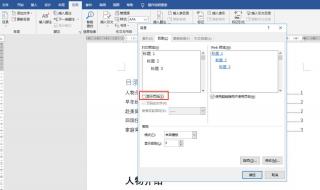
须知
深雅知识网所有的摄影作品、视频教程、文章内容及教程截图均属于本站原创,版权为本站所有。
深雅知识网旨在督促自己学习总结经验,分享知识,提供的软件、插件等相关资源仅供学习交流之用。
深雅知识网分享的部分内容来源于网络,旨在分享交流学习,版权为原作者所有。
深雅知识网提供的资源仅供日常使用和研究,不得用于任何商业用途。如发现本站软件素材侵犯了您的权益,请附上版权证明联系站长删除,谢谢!
根据二oo二年一月一日《计算机软件保护条例》规定:为了学习和研究软件内含的设计思想和原理,通过安装、显示、传输或者存储软件等方式使用软件的,可不经软件著作权人许可,无需向其支付报酬!鉴此,也望大家转载请注明来源! 下载本站资源或软件试用后请24小时内删除,因下载本站资源或软件造成的损失,由使用者本人承担!
本网站尊重并保护知识产权,根据《信息网络传播权保护条例》,如果我们转载的作品侵犯了您的权利,请邮件通知我们,我们会及时删除。
转载请注明出处>>word中怎么自动生成目录 word中如何自动生成目录









